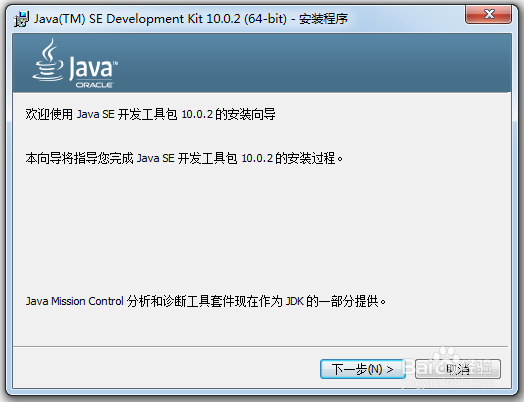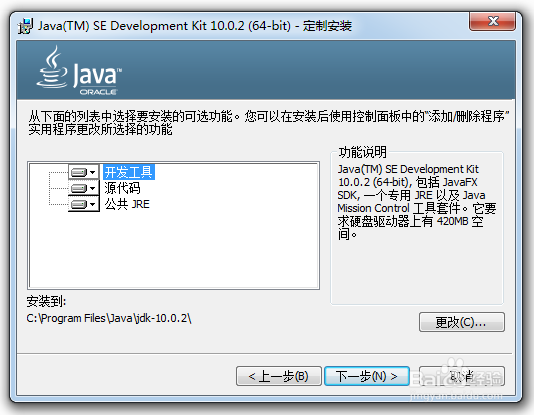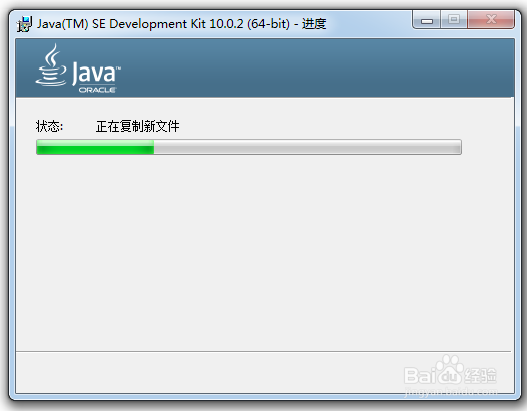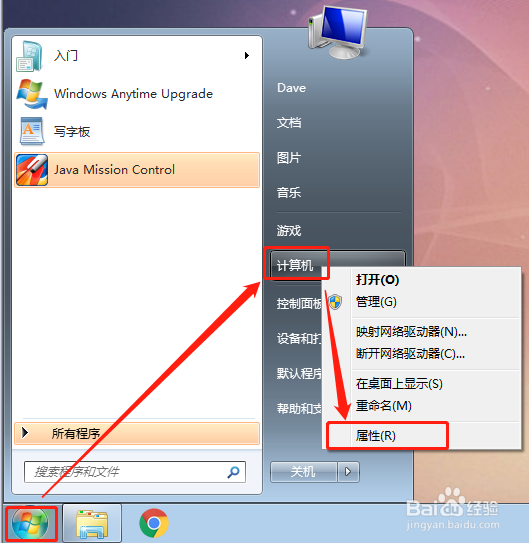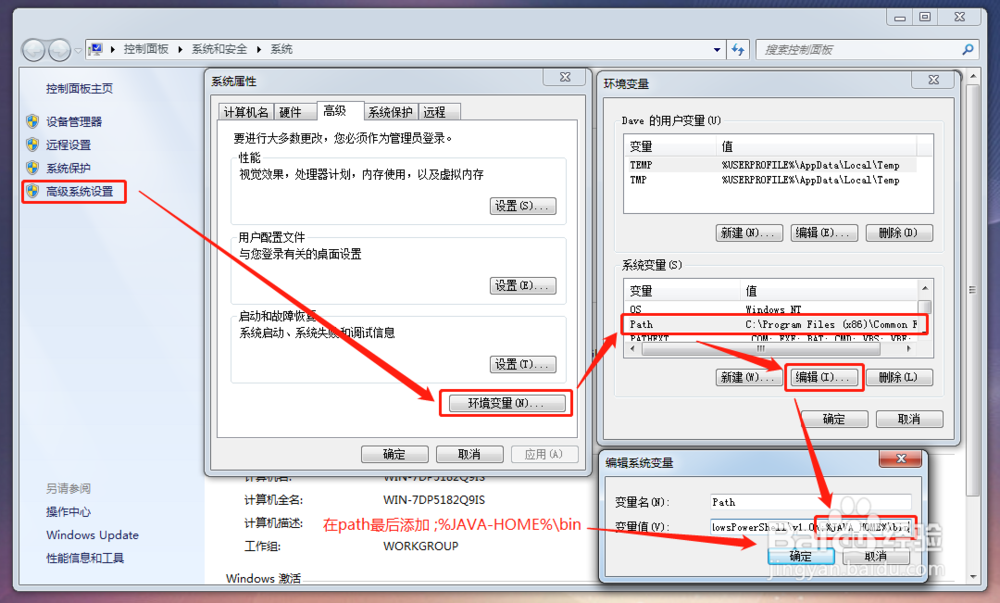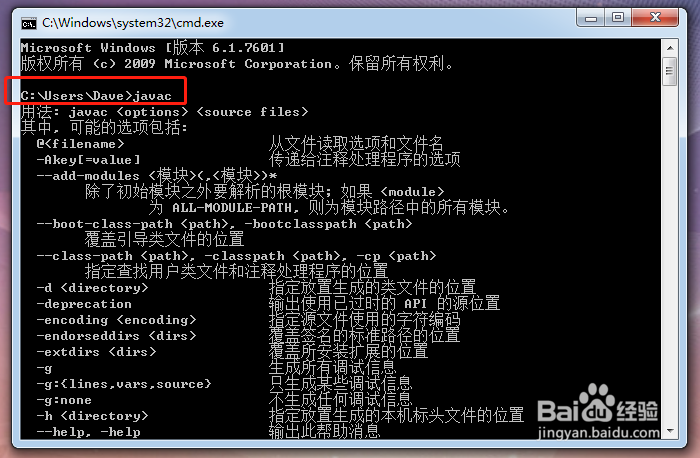1、开始安装 1)双击下载下来的windows系统JDK10.0.2安装文件,即可开始安装JDK 2)在JDK安装的第一个欢迎界面,不需要修改任何信息,直接点击【下一步】,进入“JDK安装界面” 3)JDK只是统称,最终会安装成JDK(Java Development Kit)与JRE(Java Runtime Envirnment)两个文件夹
2、安装JDK 1)在“JDK安装界面”默认是安装到 C:\Program Files\Java\jdk-10.0.2 文件夹下的 2)如果需要修改安装路径,就点击【更改】按钮,选择其他路径即可 3)本文以默认路径安装,点击【下一步】按钮,就开始安装JDK了
3、安装JRE 1)在亭盍誓叭JDK安装完成时,会自动弹出另外一个窗口“定制安装”,是用于安装JRE(java运行时环境)的,这个是必须要装的 2)默认是安装在 C:\Program Files\Java\jre-10.0.2 文件夹下的 3)如果要修改路径,就点击【更改】按钮,选择其他路径即可(最好是将JDK与JRE都安装在java文件夹下,便于查找) 4)默认勾选的【启用浏览器中的 Java 内容】此项可以不修改,默认选中即可 5)点击【下一步】按钮,开始安装JRE
4、完成安装 1)在安装成功界面,点击【关闭】按钮即可 2)此时打开cmd命令行窗口,输入【java】回车,是可以看到其用法介绍的 3)在cmd命令行窗口中,输入【javac】回车,会提示“javac 不是内部或外部命令,也不是可运行的程序或批处理文件” 4)此时就需要配置环境变量了,否则,java项目将无法运行
5、打开环境变量 1)点击win7系统左下角的开始图标,选择【计算机】->【属性】,就可以打开设置界面 2)在设置界面,依次点击【高级系统设置】->【环境变量】,就可以弹出环境变量的设置界面 3)后续的环境变量设置都是在此界面操作的
6、新建JAVA_HOME 1)在“谪藁钴碳环境变量”界面的“系统变量”下面,点击【新建】按钮 2)在弹出“新建系统变量”界面输入如下值: A)变量名 = JAVA_HOME (此项固定为此值即可) B)变量值 = C:\Program Files\Java\jdk-10.0.2 (也就是上面第2步JDK的安装路径,拷贝过来即可) 3)输入完成后,点击【确定】按钮,回到环境变量界面
7、修改Path 1)在“环境变量”界面的“系统变量”中找到【Path】变量,点击【编辑】按钮 2)在弹出“编辑系统变量”界面的“变量值”内容最后,加上分号,与bin路径,总共需要添加的内容如下(不需要变更,直接复制粘贴即可) ;%JAVA_HOME%\bin 3)输入完成后,点击【确定】按钮,回到环境变量界面,依次点击各个窗口的【确定】关闭所有设置窗口
8、检查java环境 1)到此Java开发环境的JDK就安装配置完成了 2)在cmd命令行窗口输入【javac】回车,就可以看到命令介绍了,第4步中无效的命令,通过配置环境变量就解决了